In precedenza, utilizzando la tecnologia DLNA, dallo schermo di un dispositivo mobile alla TV potevano essere trasferiti solo video, foto o musica. Ma ora, con l'avvento della tecnologia Screen Mirroring, la gamma di contenuti disponibili si è ampliata in modo significativo, includendo giochi e altre applicazioni con risoluzione Full-HD e con audio stereo.
In contatto con
Tuttavia, il mercato dell'elettronica oggi è in grado di offrire un vasto elenco di varie opzioni in concorrenza tra loro. Partendo, ad esempio, da un dispositivo cablato Collegamento mobile ad alta definizione e termina con analoghi wireless, come Miracast.
Alcuni di loro implicano una completa apertura, mentre altri mirano principalmente a standard limitati e lavorano esclusivamente con determinati marchi, questo dovrebbe essere preso in considerazione quando si sceglie.
Collegamento mobile ad alta definizione (MHL)

Attualmente lo standard aperto più ampiamente supportato per la tecnologia di mirroring dello schermo. MHL disponibile su quasi tutti gli smartphone, tablet e TV (esclusi i prodotti Panasonic).
Per l'utilizzo è necessario un adattatore MHL aggiuntivo, che si collega al dispositivo mobile tramite un connettore micro-USB. Inoltre, l'adattatore dispone di un connettore HDMI per il collegamento a una TV e di una micro-USB aggiuntiva, che consente di caricare la batteria del gadget.
Display wireless Intel (WiDi)
 Tecnologia WiDi, sfortunatamente, supportano solo Laptop Intel, dotato di processori Core i (dalla seconda alla quarta generazione) basati sul sistema operativo Windows (versioni 7 e 8). Anche i televisori compatibili sono limitati a una gamma selezionata di LG, Samsung e Toshiba (dal 2012) e un elenco completo con informazioni aggiuntive è sempre disponibile sul sito Web ufficiale di Intel.
Tecnologia WiDi, sfortunatamente, supportano solo Laptop Intel, dotato di processori Core i (dalla seconda alla quarta generazione) basati sul sistema operativo Windows (versioni 7 e 8). Anche i televisori compatibili sono limitati a una gamma selezionata di LG, Samsung e Toshiba (dal 2012) e un elenco completo con informazioni aggiuntive è sempre disponibile sul sito Web ufficiale di Intel.
Netgear ha sviluppato il proprio adattatore WiDi che fornisce supporto tecnologico con HDMI (WiDi ready).
Miracast
 Combina tutto il meglio di MHL E WiDi, comprese le comunicazioni standard aperte e wireless basate su Wi-Fi Direct. Tuttavia, Miracastè ancora abbastanza nuovo, e quindi i dispositivi supportati includono solo smartphone e TV di fascia alta di Panasonic, LG e Sony.
Combina tutto il meglio di MHL E WiDi, comprese le comunicazioni standard aperte e wireless basate su Wi-Fi Direct. Tuttavia, Miracastè ancora abbastanza nuovo, e quindi i dispositivi supportati includono solo smartphone e TV di fascia alta di Panasonic, LG e Sony.
Inoltre, gli ultimi modelli di TV sono dotati di tecnologia NFC, che consente agli utenti di avviare nella maggior parte dei casi la tecnologia di mirroring dello schermo in modo semplice avvicinando il dispositivo al tag NFC (LG) o al telecomando (Sony).
Samsung AllShare Cast

Cast AllShare ha un simile Miracast funzionalità, ma allo stesso tempo è uno standard esclusivo che funziona con i prodotti Samsung. Inoltre, l'azienda ha rilasciato un adattatore HDMI separato ( Hub di trasmissione AllShare), compatibile con tutte le marche di televisori moderne.
AppleAirPlay
 Con l'aiuto di (seconda o terza generazione) puoi utilizzare la tecnologia proprietaria di Mela per la connessione wireless e l'output di immagini da un dispositivo iOS. Apple TV Funziona con iPhone (iPhone 4s e versioni successive), iPad (iPad 2 e versioni successive), iPad mini e iPod Touch di quinta generazione. Inoltre il dispositivo è dotato di un'uscita audio ottica per il collegamento ad un sistema home theater.
Con l'aiuto di (seconda o terza generazione) puoi utilizzare la tecnologia proprietaria di Mela per la connessione wireless e l'output di immagini da un dispositivo iOS. Apple TV Funziona con iPhone (iPhone 4s e versioni successive), iPad (iPad 2 e versioni successive), iPad mini e iPod Touch di quinta generazione. Inoltre il dispositivo è dotato di un'uscita audio ottica per il collegamento ad un sistema home theater.

Versione HTC di cui sopra Hub Samsung AllShare Cast, che supporta allo stesso modo gli smartphone dell'azienda taiwanese. Oltre alla tecnologia dello schermo a specchio, gli utenti hanno la possibilità di utilizzare il controllo dei gesti.
Buonasera!
Come promesso lo pubblico istruzioni dettagliate abilitando la modalità Screen Mirroring.
Non è necessario modificare nulla, eseguire il reflash, ecc. nell'auto. Tutto funziona per me con il firmware di fabbrica 33.00.500.
Cos'è lo Screen Mirroring: molti di voi probabilmente sanno di cosa si tratta e probabilmente lo hanno provato questa funzione con televisori Samsung, ecc. Tuttavia, vorrei descrivere un po' l'essenza della tecnologia. Se salti tutti i dettagli tecnici, SM è una copia dell'immagine dal display del tuo smartphone-tablet su un altro display esterno. In termini di scopo, è molto simile alla tecnologia MirrorLink, ma a differenza di essa non ha la possibilità di essere controllata dallo schermo di un dispositivo esterno.
Cosa ci offre questo ai nostri GI??
- Possibilità di guardare film, video, ecc.
- Utilizza qualsiasi programma di navigazione (ti consiglio di utilizzare MapsMe quando viaggi in una regione diversa da casa tua e, ovviamente, il nostro Yandex Navigator preferito)
- Possibilità di guardare la TV online (ad esempio tramite Vintera TV)
Di cosa abbiamo bisogno per implementare Screen Mirroring
- smartphone con sistema operativo Android 5.02 (testato anche su Android 6.01)
- cavo telefonico (io ho utilizzato quello in dotazione con i telefoni HTC)
- programma MazdaMediaPlayer v.0.3.1 (www.lukasz-skalski.com/po…folio/mazda-media-player/).
- connessione Wi-Fi attiva tra lo smartphone e la GU
PS Grazie a questo ragazzo meraviglioso! Buona salute a lui e alla sua ricca moglie))))).
Ma come si dice, facciamo meno parole e più fatti.
Istruzioni per l'attuazione di quanto sopra:
Ho testato su 2 telefoni diversi HTC One M7 e HTC One A9
1. Scarica l'ultima versione dal sito Web del produttore questo momento versione del programma MazdaMediaPlayer v.0.3.1
- per installare, abilita prima l'autorizzazione per installare software da fornitori non verificati nelle impostazioni del tuo smartphone.
2. Nelle impostazioni dello smartphone è necessario attivare la voce - Debug tramite USB
- Ognuno lo ha in posti diversi; sul tuo telefono HTC devi abilitare la modalità sviluppatore per attivarlo. Pertanto, per ogni telefono cerchiamo su Google questo momento su Internet.
3. Attivare Wi-Fi e Bluetooth nella GU (se vogliamo ascoltare musica, ecc., creiamo preventivamente una connessione tra loro)
4. Accendi il punto sul tuo smartphone Accesso Wi-Fi e creare una rete personalizzata con password, anche nelle impostazioni aggiuntive consiglio vivamente di selezionare manualmente il canale, canale 10, perché collega le nostre auto e i nostri smartphone in modo più coerente.
5. Sull'unità principale, attendi che appaia la tua rete e connettiti ad essa.
6. Sul tuo smartphone apparirà un messaggio che indica che un utente attivo è connesso.
- Devi andare a questo messaggio e quindi selezionare un utente. Nella finestra che appare, devi trovare l'indirizzo IP assegnato alla tua GU. Ricorda o scrivi questi numeri.
7. Collega il tuo smartphone al cavo (il cavo viene prima collegato a uno dei connettori USB standard), quindi vedrai un messaggio che indica che l'USB è in modalità debug, come dovrebbe essere.
8. Avvia il programma MazdaMediaPlayer e nella finestra che appare, al posto di quello suggerito, inserisci il tuo indirizzo IP, il mio era diverso nelle ultime 3 cifre. Non cambieremo nient'altro!
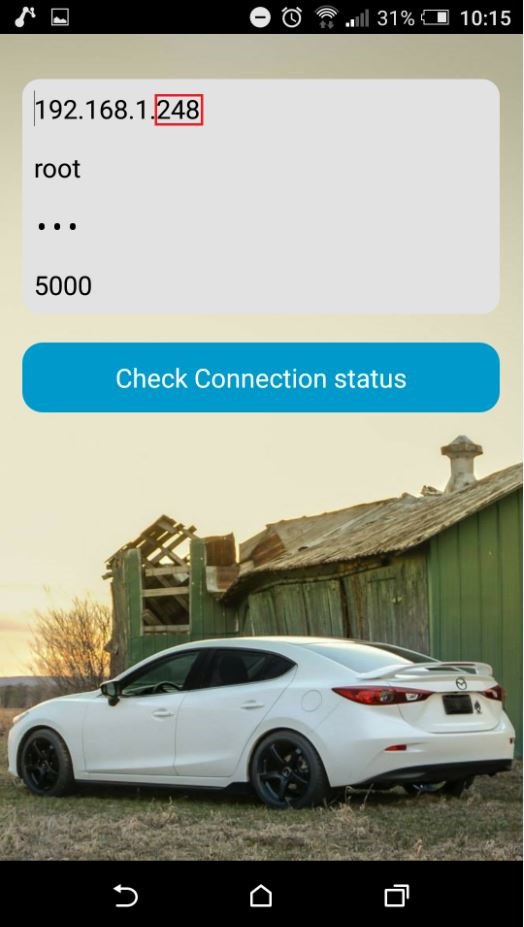
10. Nel menu principale, attivare la funzione Screen Mirroring
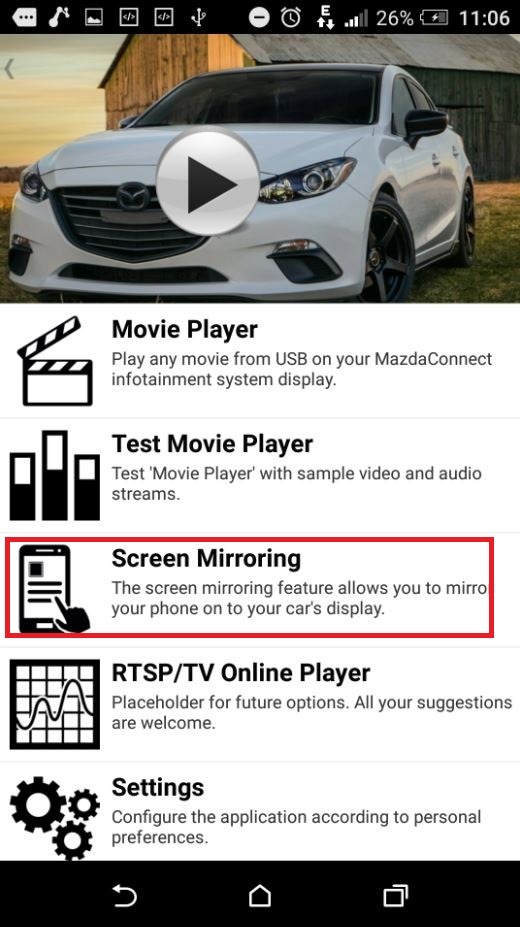
11. Goditi il risultato e, ovviamente, prima di tutto avvia il navigatore)))
Nonostante l'enorme numero di vantaggi, questa soluzione presenta diversi svantaggi.
1) Lo schermo del telefono deve essere sempre acceso e il suo blocco disabilitato
2) Se non si attiva il canale 10 nelle impostazioni del router, periodicamente (nell'intervallo da 5 a 20 minuti, ogni volta diverso) la connessione Wi-Fi e, di conseguenza, la modalità SM si interrompe. Per questo motivo ho potuto ottenere un funzionamento stabile solo su M7, perché... ha la capacità di cambiare manualmente il numero del canale quando è connesso, ma l'A9 no.
Spero che con la mia opera contribuirò a rendere le nostre vite più luminose e felici! Pace e bene a tutti!
Prezzo di emissione: 0₽ Chilometraggio: 34000 km
Gli smartphone Samsung possono attualmente essere definiti uno dei dispositivi più popolari. I gadget moderni hanno molte funzioni e servizi utili all'utente.
Sempre più spesso puoi trovare domande sullo Screen Mirroring Samsung: cos'è e come utilizzare questa funzione. In termini semplici, si tratta di una funzionalità che fornisce l'accesso allo schermo di un dispositivo mobile dallo schermo della TV. Grazie a questa funzionalità, un utente di smartphone può:
- Effettua connessioni wireless alla TV ed esegui vari giochi.
- Visualizza sulla TV i file video e audio memorizzati sul tuo dispositivo mobile.
Parlando di come connettere Screen Mirroring Samsung, è necessario ricordare che questa funzione può riprodurre i file multimediali presenti su un dispositivo mobile contemporaneamente su di esso e sulla TV. Per iniziare con questa funzionalità, è necessario trovare l'applicazione corrispondente nel menu "Impostazioni di rete" e utilizzare varie funzioni ausiliarie. A seconda della versione di Android, questi servizi possono essere diversi: AllShare Cast, WiDi (a partire dalla versione 3.5) o Miracast.

Screen Mirroring Samsung: cos'è e quando è disponibile?
Per assicurarti che questa funzionalità sia disponibile sul tuo dispositivo, visita il sito Web ufficiale del produttore e trova le informazioni relative al tuo modello. Se il tuo dispositivo soddisfa tutti i requisiti, puoi connetterti da esso come segue:

Tutto precedentemente consentito dispositivi mobili si connetterà automaticamente senza chiedere l'approvazione. Se selezioni Nega, il dispositivo non sarà in grado di connettersi. Inoltre, se ciò è proibito, la sincronizzazione non sarà disponibile in futuro finché non si modificherà lo stato della connessione. Se in precedenza hai rifiutato una connessione di questo tipo e ora desideri abilitarla, devi seguire questi passaggi:
- Vai alla voce di menu "Impostazioni di rete".
- Seleziona Rete → Screen Mirroring → Gestione dispositivi, trova il dispositivo e quindi fai clic su Consenti.
Impostazioni del televisore
A volte capita che il dispositivo mobile non riesca a trovare la TV in modalità normale, quindi Screen Mirroring Samsung non si connette. In questo caso non è necessario continuare a cercare TV nel menu del dispositivo, ma è necessario eseguire i seguenti passaggi nel menu TV:

1. Vai su Impostazioni di rete e Mirroring schermo, abilita questa funzione. Puoi anche avviarlo premendo il pulsante SOURCE sul telecomando e quindi selezionando l'opzione desiderata dall'elenco nella parte superiore dello schermo.
2. Avvia questo servizio sul tuo dispositivo mobile. Il gadget inizierà a cercare i dispositivi disponibili.
3. Seleziona la tua TV dall'elenco. Le impostazioni della TV ti consentono automaticamente la connessione, senza richiedere l'approvazione della sincronizzazione.
Se il tuo dispositivo mobile non riesce a connettersi, prova a spegnere la TV e a riaccenderla.
Inoltre, puoi gestire lo stato della connessione dei dispositivi mobili precedentemente connessi. Questa funzione è disponibile solo se i dispositivi sono stati precedentemente sincronizzati con la TV o se l'utente ha impostato un divieto di connessione. Per fare ciò, dovrai seguire questi passaggi:
1. Vai su Rete → Mirroring schermo → Gestione dispositivi. Sul display del televisore verrà visualizzato un elenco di dispositivi che sono stati precedentemente collegati al televisore o che hanno tentato di connettersi, ma a cui è stata negata la sincronizzazione. In questa voce di menu è possibile visualizzare lo stato della connessione (Consenti/Nega).
2. È possibile selezionare "Consenti connessione", "Nega connessione" o "Rimuovi dispositivo dall'elenco". 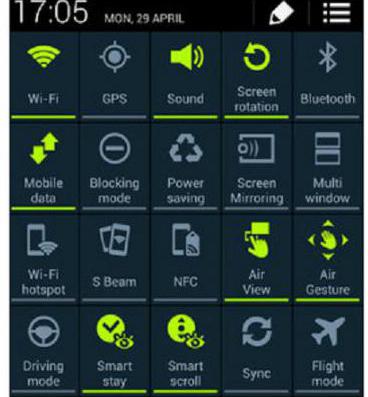
Screen Mirroring Samsung: come configurarlo sul tuo telefono
Questa funzionalità rappresenta un modo più semplice per sincronizzare il telefono cellulare e la TV, rispetto alla configurazione del telefono come telecomando della TV.
Come già accennato, Screen Mirroring ti consente di utilizzare la TV come uno schermo esteso per il tuo smartphone. Ciò ti consente di trasferire in modalità wireless foto, video, giochi e tutti gli altri contenuti e visualizzarli sullo schermo della TV controllando il contenuto dello schermo dal telefono.

Il modo più semplice per farlo è collegare direttamente una Smart TV Samsung che supporti questa funzione. Se non sei sicuro che la tua TV Samsung supporti lo Screen Mirroring, visita semplicemente il sito Web dell'azienda per le informazioni di cui hai bisogno. La maggior parte dei modelli rilasciati negli ultimi anni dispongono del supporto integrato per questo servizio.
D'altra parte, se il servizio di cui sopra non è supportato ma disponi di una TV HD, la funzione Screen Mirroring di Samsung potrebbe essere disponibile se colleghi la TV all'hub wireless AllShare Cast.
Come collegare un HDTV all'hub wireless AllShare Cast
Prima di tutto, accendi la TV e l'hub wireless AllShare Cast. Utilizzare un cavo HDMI per collegare i dispositivi tra loro. Controlla se la connessione è corretta: la TV deve utilizzare una porta per la trasmissione di video ad alta definizione.
Dopo alcuni secondi, gli indicatori di stato della connessione diventeranno rossi. Una volta che iniziano a lampeggiare, premere il pulsante Reset. Successivamente, dovrebbero visualizzare una luce rossa fissa.

La connessione HDTV e AllShare Cast Wireless Hub è completa e dovrebbe essere perfettamente funzionante. In alternativa, è possibile utilizzare Netgear PTV3000 per tale sincronizzazione.
Tuttavia, la connessione dell'AllShare Wireless Hub è solo una parte del processo per connettere Screen Mirroring Samsung. Come configurarlo successivamente: è necessario abilitare tali opzioni in modo che il telefono sia connesso e trasmesso sullo schermo della TV. Per fare ciò, segui questi passaggi.
Premi il pulsante di accensione per avviare lo smartphone. Andare alla schermata Home e premere il tasto Menu (tasto programmabile in basso a sinistra). Si aprirà un nuovo menu con un elenco di opzioni disponibili.
Dall'elenco delle opzioni, seleziona Impostazioni. In questo sottomenu, fai clic su "Connessioni", trova la scheda Screen Mirroring Samsung (non puoi sbagliare se questa è esattamente la funzione di cui hai bisogno), vai su di essa e attiva la funzione semplicemente premendo l'interruttore sull'icona ON situato nella parte in alto a destra dello schermo.
Sullo schermo apparirà una scala dal grigio al verde, a indicare che l'opzione è abilitata. Subito dopo aver premuto ON, il telefono avvierà automaticamente la scansione dei dispositivi disponibili che supportano la sincronizzazione.
Una volta completata la scansione, il telefono visualizzerà un elenco di dispositivi disponibili. Seleziona semplicemente il dispositivo che ha il nome del tuo hub wireless AllShare Cast.
Il tuo smartphone ora si accoppierà con l'hub wireless e condividerà lo schermo della TV. Potrai vedere un'icona speciale nella barra delle notifiche che indica che AllShare è connesso.
Cos'altro devi sapere?
Non è possibile spegnere il telefono durante l'utilizzo di questa funzionalità. La definizione stessa di Screen Mirroring Samsung (di cosa si tratta, l'abbiamo capito) indica che tutto ciò che è attualmente visualizzato sul display del telefono viene semplicemente specchiato o proiettato su un grande schermo. Ciò significa che se si spegne lo smartphone mentre la funzione è in modalità attiva, anche l'immagine televisiva verrà spenta.
È possibile utilizzare l'opzione con un tablet?
Non è possibile utilizzare questa funzionalità per connettere il telefono a un tablet Samsung. Tuttavia, esiste un altro modo per condividere gli schermi del dispositivo in modalità di gruppo. Questa funzionalità consente anche di interagire con il contenuto dei dispositivi sincronizzati tra loro, sebbene siano presenti alcune restrizioni. Se desideri collegare il telefono al tablet solo per guardare video, questo metodo è perfetto per te.
È possibile collegare uno smartphone a un laptop?
Per utilizzare Screen Mirroring Samsung per un laptop, avrai bisogno di un dispositivo AllShare Cast. Successivamente, dovrai attivare l'opzione sul tuo smartphone, cercare e connetterti in modalità wireless. L'unico problema è che il tuo laptop deve avere una porta HDMI per connettere AllShare Cast. Se non è presente tale porta, è improbabile che la sincronizzazione sia possibile. Se disponibile, il processo di installazione non è praticamente diverso dai passaggi sopra indicati. Allo stesso modo utilizzando Screen Mirroring per PC Samsung.
Quali tecnologie potrebbero essere necessarie?
Per utilizzare la funzione Screen Mirroring, potrebbe essere necessario uno dei seguenti tipi di connessione (a seconda del computer se desideri utilizzare Samsung Screen Mirroring per Windows):
- utilizzando un cavo mobile High-Definition Link (mirroring cablato);
- utilizzando la tecnologia Miracast;
- utilizzando la tecnologia Near Field Connection (NFC).
Se non utilizzi nessuna delle opzioni di cui sopra, questo potrebbe essere il motivo per cui non riesci a rilevare la tua TV e lo Screen Mirroring Samsung non funziona per te.
Se l'opzione è automaticamente disabilitata
Cosa devo fare se Screen Mirroring si disattiva automaticamente subito dopo la connessione? Per risolvere questo problema, è necessario effettuare le seguenti operazioni:
- aggiornare il firmware;
- aggiornare l'app Wireless Hub per abilitare AllShare Cast;
- verificare la correttezza della connessione;
- Controlla gli aggiornamenti sul tuo telefono.
Se tutti i tentativi di risoluzione dei problemi sopra indicati falliscono, provare a utilizzare un altro dispositivo per testarlo con la TV ed eseguire nuovamente tutti i passaggi.
Non è un segreto da molto tempo che una TV possa essere utilizzata come monitor di un computer collegandola tramite un cavo HDMI o VGA. Ma poche persone sanno che i televisori Samsung intelligente I televisori dispongono della funzione Screen Mirroring. Con questa funzionalità, gli utenti hanno l'opportunità di visualizzare immagini dallo schermo di un computer, tablet, telefono o persino un telefono!
Si tratta di collegare una TV a un computer come monitor tramite la funzione Screen Mirroring di cui parleremo. Come eseguire il mirroring dello schermo del telefono o Tavoletta Samsung SU Televisore Samsung Smart TV, descritta in dettaglio in questo articolo.
E quindi, torniamo alla nostra TV e al computer.
Prima di tutto, devi verificare se il tuo computer supporta questa tecnologia WiDi(Intel Wireless Display, trasmissione senza fili di contenuti da un dispositivo mobile (laptop, ultrabook, tablet) a un televisore (Smart TV), sviluppato da Intel. La tecnologia è basata sullo standard Wi-Fi. Consente di riprodurre video HD 1080p e audio surround 5.1 su monitor compatibili).
Selezione dell'hardware compatibile
La tecnologia WiDi appartiene alla categoria dei dipendenti dall'hardware; per il suo funzionamento è necessario soddisfare una serie di requisiti. In sintesi possono essere così formulati:
- Processore Intel Core i3/i5/i7 di seconda o terza generazione (nessuno, vedere di seguito);
- Il sottosistema grafico Intel HD Graphics, come sappiamo, è integrato nei processori di cui sopra;
- Adattatore Wi-Fi Intel Centrino con supporto 802.11n.
Un elenco completo dell'hardware compatibile è disponibile sul sito Web Intel.
L'elenco delle apparecchiature compatibili è in continua espansione, ti consigliamo di studiarlo attentamente se vuoi occuparti di WiDi.
Passiamo ora alla fase di configurazione e, di fatto, al collegamento della TV.
Installazione dei programmi necessari
Il software che verrà utilizzato varierà a seconda della versione del sistema operativo Windows installato.
Indipendentemente dalla versione del sistema operativo: Necessario aggiornamento Software per tutti i dispositivi Intel sul computer (scheda video, Modulo Wi-Fi, chipset). Questo è molto semplice utilizzando un'utilità di Intel: Intel Driver Update Utility.
Per Windows7: Scaricare e installare l'utilità Intel WiDi Remote. Il processo di installazione è automatico e abbastanza veloce. Dopo l'installazione lanciamo IntelWiDi Remoto e nella finestra che appare iniziamo a cercare i dispositivi disponibili. La tua TV dovrebbe apparire nell'elenco; dopo averla selezionata, fai clic su Collegare. Durante il processo di connessione, dopo aver completato con successo l'inizializzazione, sulla TV viene visualizzato un numero di password casuale, che deve essere inserito sul laptop.
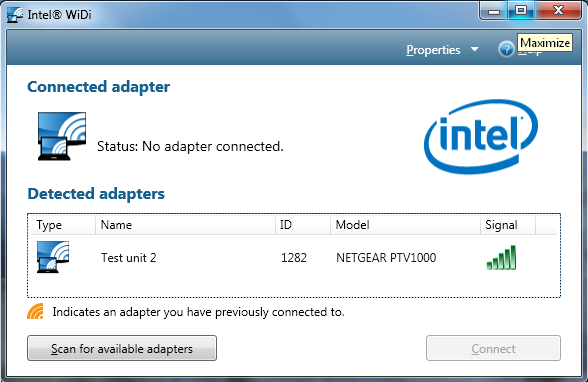
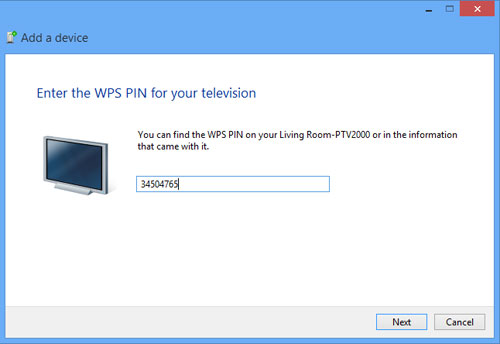
Successivamente, sul televisore viene visualizzata un'immagine del desktop. Wireless Display è un secondo display a tutti gli effetti che, come un secondo display cablato, può funzionare in due modalità: clonazione ed espansione. Il software Intel consiglia di utilizzare la seconda opzione. La risoluzione TV è stata impostata automaticamente su 1080p in entrambe le modalità.
Un'altra caratteristica è che il laptop deve essere passato alla grafica Intel HD integrata; non funzionerà su una scheda WiDi discreta.
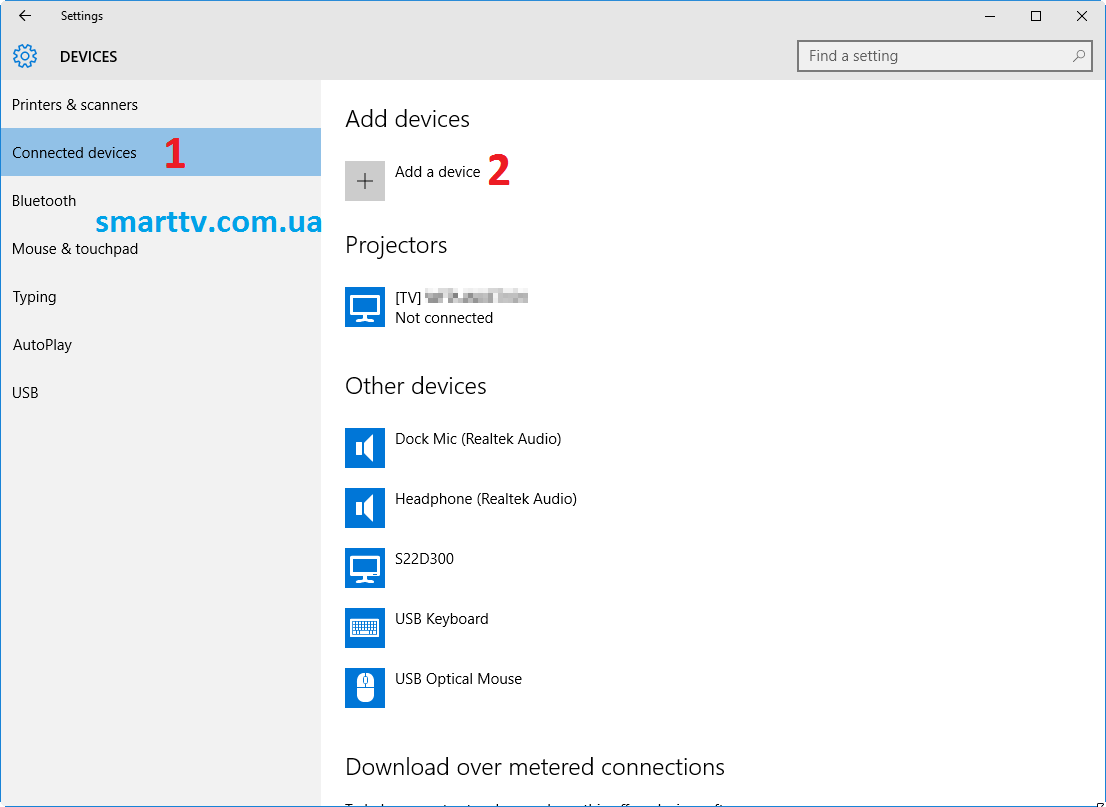 Per Windows 8/10: Non è necessario installare alcun programma aggiuntivo. Windows 8/10 dispone già di una funzionalità di connessione del display remoto integrata. Per visualizzare l'immagine sullo schermo della TV, devi andare su Start - Impostazioni - Dispositivi. Cerca i dispositivi disponibili e seleziona la tua TV dall'elenco. Successivamente, il sistema installerà automaticamente i driver necessari e la TV diventerà disponibile come secondo monitor. Sulla TV, seleziona Screen Mirroring come sorgente.
Per Windows 8/10: Non è necessario installare alcun programma aggiuntivo. Windows 8/10 dispone già di una funzionalità di connessione del display remoto integrata. Per visualizzare l'immagine sullo schermo della TV, devi andare su Start - Impostazioni - Dispositivi. Cerca i dispositivi disponibili e seleziona la tua TV dall'elenco. Successivamente, il sistema installerà automaticamente i driver necessari e la TV diventerà disponibile come secondo monitor. Sulla TV, seleziona Screen Mirroring come sorgente.
Se il sistema non trova la TV, assicurati che sia sulla stessa rete locale del computer. Se la TV è visibile, ma la connessione non riesce, molto probabilmente non hai aggiornato i driver della tua scheda video Intel.
In questo modo semplice ci siamo risparmiati la necessità di staccare il cavo HDMI dalla TV e abbiamo imparato un'altra utile funzione.
Se avete domande, lasciatele nei commenti.
Come guardare foto e video da uno smartphone sulla TV
Ti senti a disagio nel visualizzare file multimediali sul piccolo schermo del tuo smartphone? Oggi imparerai che per vederli su una moderna TV da uno smartphone bastano pochi tocchi sullo schermo del tuo dispositivo mobile. Diamo un'occhiata ai modi per riprodurre foto e video sulla SMART TV nel tuo salotto.
Metodi per collegare uno smartphone a una TV
Per trasmettere immagini e suoni dallo smartphone al televisore si possono utilizzare diverse tecnologie: alcune prevedono una connessione via cavo, altre trasmettono il segnale tramite un canale wireless.
- fornisce l'interazione tra dispositivi con sistema operativo Android e molti modelli moderni TV di LG, Philips, Sony, Samsung, Panasonic e altri produttori. In questo caso la connessione viene stabilita tramite Wi-Fi.
- Ti consente di eseguire lo streaming di file audio e video dai dispositivi Apple, come iPhone, a qualsiasi TV dotata di ingresso HDMI utilizzando la rete domestica e il lettore multimediale Apple TV.
- DLNAè uno standard di streaming per il trasferimento di file da qualsiasi smartphone ai televisori che supportano una rete wireless: questa è l'opzione migliore per i dispositivi acquistati diversi anni fa.
Se non è possibile stabilire una connessione tra dispositivi tramite una rete wireless, è possibile utilizzare un cavo HDMI. Per fare ciò, lo smartphone deve supportare MHL (da USB a HDMI o una porta speciale). Per i gadget Samsung e Apple è necessario un adattatore.
La tecnologia Miracast consente di trasferire le immagini dagli schermi degli smartphone direttamente alle Smart TV. Miracast consente il trasferimento dei dati tramite Wi-Fi senza utilizzare un router, attraverso una connessione diretta tra lo smartphone e la TV. Molti smartphone basati sul sistema operativo Android hanno questa funzionalità. vari produttori, tra cui Samsung, Sony, LG e HTC. I televisori con supporto Smart TV possono fungere da ricevitori.
Vari nomi per la tecnologia
I produttori spesso danno alla stessa tecnologia nomi diversi. LG, Panasonic e Philips utilizzano ad esempio il nome Miracast, mentre sui dispositivi Samsung e Sony una funzione simile si chiama rispettivamente Screen Mirroring e MirrorLink. Tuttavia, in tutti i casi la connessione viene stabilita in modo simile, selezionando la voce di menu appropriata nelle impostazioni dello smartphone. È necessario attivare questa funzione anche sul televisore. Lo svantaggio della tecnologia Miracast sono le possibili interruzioni della connessione.
Stabilire una connessione
1. Apri le impostazioni del tuo smartphone (ad es Samsung Galaxy S 4) e vai alla sezione Connessioni , scegliere oggetto Altre reti , poi . Seleziona le voci dal menu della TV , MirrorLink , .
2. Dopo qualche tempo sullo schermo del tuo smartphone nell'elenco Dispositivi disponibili Viene visualizzato il nome del televisore. Fare clic su di esso per stabilire una connessione wireless. Questa procedura può richiedere fino a 30 secondi.
3. Di conseguenza, la TV apparirà nell'elenco dei dispositivi collegati. Dopo qualche tempo, i contenuti dello schermo dello smartphone inizieranno a essere trasferiti sul televisore. Per terminare la connessione, torna al menu e disattiva Screen Mirroring utilizzando l'interruttore verde nella parte superiore dello schermo.
4. Il menu TV corrispondente visualizzerà anche il nome del dispositivo mobile che indica lo stato della connessione. Dopo aver stabilito una connessione wireless tramite Wi-Fi, il menu del tuo smartphone apparirà automaticamente sullo schermo della TV. Questo completa il processo di configurazione.
Funzionalità Miracast
1. Interfaccia in formato orizzontale
Su molti modelli di smartphone il menu è disponibile solo in formato libro. Dispositivo Sony Xperia Lo ZL è una piacevole eccezione: quando si ruota uno smartphone collegato alla TV, l'orientamento del menu sul grande schermo cambierà automaticamente in orizzontale.
2. Lettore e video
Durante il trasferimento di video da Smartphone Samsung GALAXY S 4 alla TV, sullo schermo del dispositivo mobile vengono visualizzati solo i controlli. Quando si utilizzano altri smartphone, l'immagine viene visualizzata contemporaneamente su entrambi i dispositivi.
3. Connessione wireless ai televisori Sony
Sui televisori Sony, la funzione Screen Mirroring è presentata nel menu accanto ad altre sorgenti di segnale. Ciò consente di velocizzare la connessione ad uno smartphone già utilizzato insieme al televisore.
Il trasferimento dei dati alla TV dai dispositivi mobili Apple viene effettuato utilizzando la tecnologia AirPlay e il lettore multimediale Apple TV. Quest'ultimo è un elemento essenziale per tutti i possessori di dispositivi mobili Apple. Il piccolo set-top box si collega alla TV tramite un connettore HDMI e trasmette dati audio e video tramite AirPlay. In questo caso, Apple TV deve essere collegata via cavo o in modalità wireless allo stesso router del gadget mobile.
Poiché la tecnologia AirPlay funziona solo all'interno dell'ecosistema Apple, non ci sono problemi con la compatibilità dei dispositivi. Tuttavia, la trasmissione di immagini e suoni è possibile solo quando si utilizza Apple TV. Tuttavia, ci sono sempre più sistemi stereo e home theater che supportano AirPlay: stiamo parlando prima di tutto di modelli costosi di ricevitori, minisistemi e altoparlanti wireless (docking station per iPod).
Stabilire una connessione
1. Per utilizzare la funzione Riproduzione video , premere due volte il pulsante Casa , situato nella parte anteriore dello smartphone, e scorri completamente verso destra l'elenco delle applicazioni attive nella parte inferiore dello schermo. Di conseguenza dovrebbe apparire l'icona AirPlay.
2. Il menu che si apre mostrerà tutti i dispositivi disponibili sulla rete che possono ricevere dati tramite AirPlay. Seleziona qui Apple TV e attivare l'impostazione Riproduzione video . Se non riesci a trovare il menu AirPlay, significa che non sei connesso alla tua Apple TV.
3. Solo dopo sarà possibile trasferire i contenuti audio e video sul televisore sia dal menu dell'iPhone di Apple che da varie applicazioni. Ad esempio, per visualizzare foto o video su un grande schermo, devi solo avviare l'applicazione corrispondente sul tuo iPhone.
4. Durante la riproduzione di foto e video, l'immagine apparirà solo sullo schermo del televisore. La visualizzazione è controllata da un dispositivo mobile. Ma i giochi e le varie applicazioni di sviluppatori di terze parti vengono visualizzati sia sul telefono che sulla TV: questo è molto conveniente.
Problemi di connessione dello smartphone alla TV
- Quando si trasmettono video tramite Miracast, potrebbero verificarsi interruzioni della connessione se sono presenti ostacoli tra lo smartphone e la TV. Pertanto, minore è la distanza tra i dispositivi, meglio è.
- Gli smartphone Samsung e Sony possono trasferire file protetti da copia tramite Miracast. Tuttavia, i televisori Philips non supportano questa tecnologia, quindi segnalano un errore quando tentano di stabilire una connessione.
- Il carico sulla rete wireless aumenta quando il video viene trasmesso prima al telefono e solo successivamente alla TV. La soluzione migliore in questa situazione sarebbe utilizzare l'applicazione YouTube.
- Non tutti gli smartphone prevedono la possibilità di installare due dispositivi in parallelo. le connessioni di rete. Ad esempio, i modelli Sony sono in grado di connettersi alla TV tramite Miracast o a Internet tramite Wi-Fi.
DLNA
DLNA è una tecnologia universale per lo streaming di dati multimediali tra vari dispositivi, incluso tra uno smartphone e una TV. Lo standard DLNA (Digital Living Network Alliance), sviluppato congiuntamente dai principali produttori di elettronica, era originariamente destinato alla trasmissione di dati multimediali su una rete locale, principalmente dal computer ai televisori. Ma col tempo, al numero dei dispositivi di riproduzione si sono aggiunti gli onnipresenti smartphone. Naturalmente i pionieri in questo settore sono stati i dispositivi mobili basati sul sistema operativo. Sistemi Android. Il vantaggio della tecnologia è la possibilità di utilizzare come ricevitori i televisori più moderni e molti altri dispositivi che supportano le comunicazioni cablate o wireless, come il lettore multimediale live WD TV.
Utilizzando la funzione DLNA sul sistema operativo Android
La maggior parte degli smartphone dispone già del trasferimento dati DLNA integrato. Quindi, per visualizzare sullo schermo della TV le foto archiviate nella memoria del tuo telefono Sony Xperia, devi solo fare clic sull'icona corrispondente sopra l'immagine e selezionare il dispositivo desiderato dall'elenco di quelli disponibili. Dopo alcuni secondi, la foto o il video appariranno automaticamente sullo schermo del dispositivo selezionato. In alternativa è possibile utilizzare applicazioni dedicate come PlugPlayer.
Utilizzando la funzione DLNA su iOS
I prodotti Apple non dispongono di un server DLNA integrato. L'installazione di applicazioni speciali aiuterà a correggere questa fastidiosa omissione: PlugPlayer, Twonky Beam, iMediaShare, ecc. Secondo me, una delle più convenienti è l'applicazione My Remote offerta da Philips: consente anche di controllare a distanza i televisori di questo produttore così come eseguire facilmente lo streaming di contenuti multimediali dai dispositivi Apple per visualizzarli sul grande schermo. Seleziona la sorgente multimediale nella parte superiore dello schermo e la destinazione in basso.
Riproduzione remota da YouTube
Se sul tuo televisore è installata l'app YouTube, puoi controllarlo da remoto utilizzando l'app corrispondente sul tuo smartphone. Per configurare la tua TV, apri semplicemente l'app YouTube sulla tua TV, quindi seleziona Impostazioni E Seleziona i dispositivi . Sullo schermo appariranno un codice QR e un codice numerico. Per stabilire una connessione, in Applicazione YouTube sul tuo smartphone, effettua il login Impostazioni e seleziona l'elemento lì TV connesse . Successivamente inserisci nel campo bianco il codice numerico visualizzato sullo schermo del televisore ed infine premi il pulsante Aggiungere . Ora basta Inizia a riprodurre i video di YouTube sul tuo smartphone. Puoi anche controllare la visualizzazione dei video sulla TV utilizzando il tuo gadget mobile.
